
Brian Curtis
0
3214
701
 ISO dosyaları, etrafta bulunduğunuz herhangi bir CD veya DVD'den oluşturulabilir. Onlar aranmaktadır “disk görüntüleri” Çünkü onlar tam bir diskin görüntüsü. Bir ISO dosyası, disklerin yedek kopyalarını oluşturmanıza ve dijital olarak saklamanıza olanak tanıyan bir diskin içeriğini tam olarak gösterir.
ISO dosyaları, etrafta bulunduğunuz herhangi bir CD veya DVD'den oluşturulabilir. Onlar aranmaktadır “disk görüntüleri” Çünkü onlar tam bir diskin görüntüsü. Bir ISO dosyası, disklerin yedek kopyalarını oluşturmanıza ve dijital olarak saklamanıza olanak tanıyan bir diskin içeriğini tam olarak gösterir.
Bu ISO dosyaları fiziksel bir diskmiş gibi kullanılabilir, onları özellikle yararlı kılan bir ultrabook gibi bir disk sürücüsü olmayan bir bilgisayarınız var. Ultrabook Nedir ve Elde Edebilir mi? [Teknoloji Açıklaması] Bir Ultrabook Nedir ve Başarabilir mi? [Teknoloji Açıklaması] Dizüstü bilgisayar kelimesi, piyasadaki hemen hemen her mobil bilgisayarı anlattığını hatırlıyor musunuz? O zamanlar seçimler kesinlikle daha kolaydı (çünkü daha az seçenek vardı), ama bugün… dahil çok daha geniş bir çeşitlilik var. ISO görüntüsünü başka bir diske de yazdırarak orijinal diskinizin bir kopyasını oluşturabilirsiniz..
ISO Dosyaları Nedir??
Bir ISO dosyası, bir CD veya DVD'nin tam bir kopyasıdır. ISO görüntülerini kendiniz oluşturabilir veya Internet'ten indirebilirsiniz. Örneğin, Linux dağıtımları, diske yazabileceğiniz ücretsiz indirilebilir ISO dosyaları sunar.
ISO görüntüsünü çeşitli şekillerde kullanabilirsiniz. ISO dosyasının kendisi bir diskin yedeğidir, bu nedenle orijinal diski kaybettiyseniz veya zarar verirseniz ISO dosyasını kullanabilirsiniz. CD Sonsuza Kadar Değildir: CD / DVD Uzun Ömürlü, "Kalıp" ve "Rot" CD'leri Sonsuza dek: CD / DVD Uzun Ömürlü, "Kalıp" ve "Rot" Hakkında Gerçekler Dijital çağ, bilgiyi kullanma biçimimizde devrim yarattı. Daha önce hiç kimse bu kadar çok bilgiyi ve bu kadar çeşitlilikte kayıt ve saklayamazdı. Veri miktarı katlanarak artarken, öngörülen yaşam…. Ayrıca “dağ” Fiziksel bir diskmiş gibi erişilebilir kılan ISO - diskten yazılım yükleyebilir ve dosyalarına disk sürücünüze yerleştirilmiş gibi erişebilirsiniz. ISO dosyaları, fiziksel disk sürücüleri olmayan bilgisayarlardaki disklerden yazılım yüklemek için kullanılabilir.
ISO dosyası da olabilir “yanmış” orijinal diskin bir kopyasını yaratarak başka bir CD veya DVD'ye geri dönün. Daha ayrıntılı teknik bilgi istiyorsanız, Wikipedia'daki ISO imgesi makalesine bakın..
Diskten Bir ISO Dosyası Oluşturma
ISO dosyaları oluşturmak ve kullanmak için WinCDEmu kullanacağız. En İyi Windows Yazılımları sayfamızdaki programlardan biridir. ISO görüntüleri oluşturabilen ve kullanan birçok başka araç var, ancak WinCDEmu hoş ve basit.
WinCDEmu kurulduktan sonra bir ISO dosyası oluşturmak için, bilgisayarınızın CD veya DVD sürücüsüne bir CD veya DVD yerleştirin ve Başlat menüsünden Bilgisayar penceresini açın. Disk sürücüsünü sağ tıklayın ve ISO Görüntüsü Yarat seçeneğini seçin.
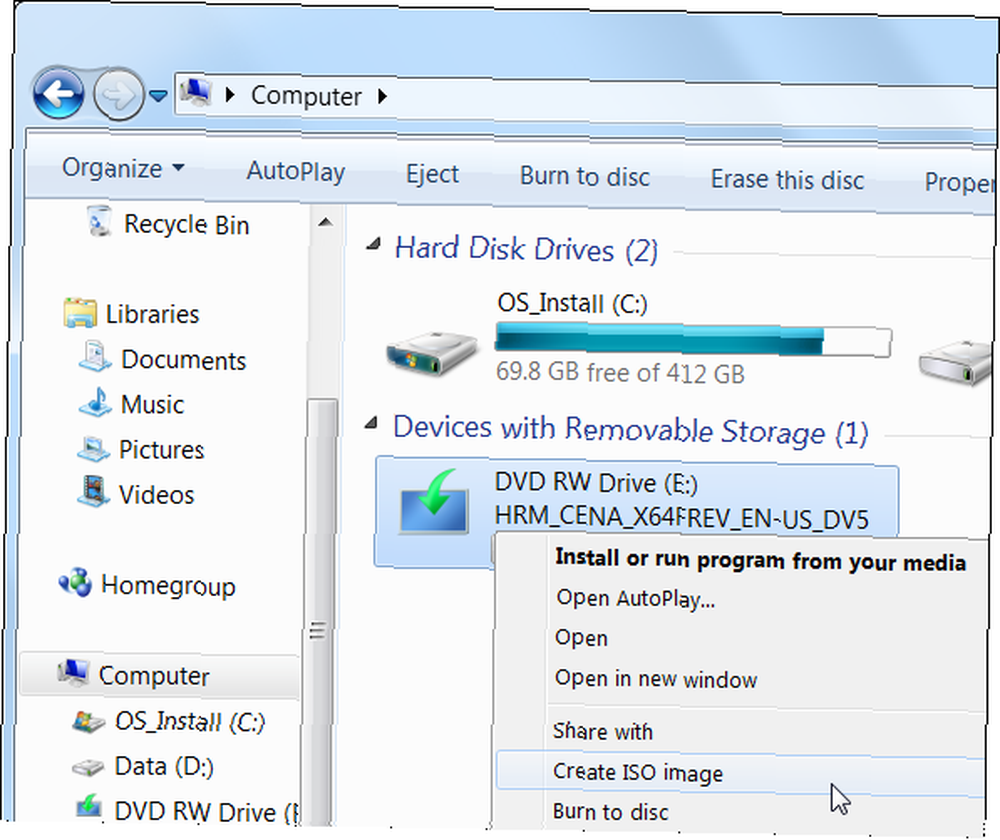
WinCDEmu, diskinizden bir ISO görüntüsü oluşturacaktır. Bu işlem, disk sürücünüzün diski ne kadar hızlı okuyabildiği ve diskin kendisinin boyutuna bağlı olarak biraz zaman alabilir. Bu işlem olarak bilinir “müthiş” bir disk.
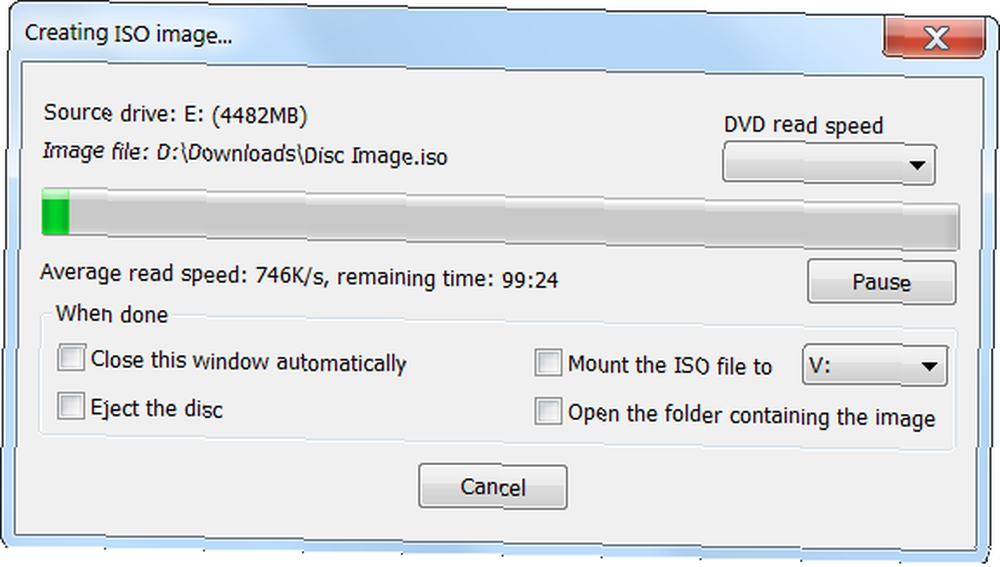
ISO Kullanımı
ISO görüntüsünüzü kullanmak ve dosyalarınızı erişilebilir yapmak için, sabit sürücünüzdeki ISO görüntü dosyasını bulun ve çift tıklayın. Bu bilinir “montaj” disk görüntüsü.
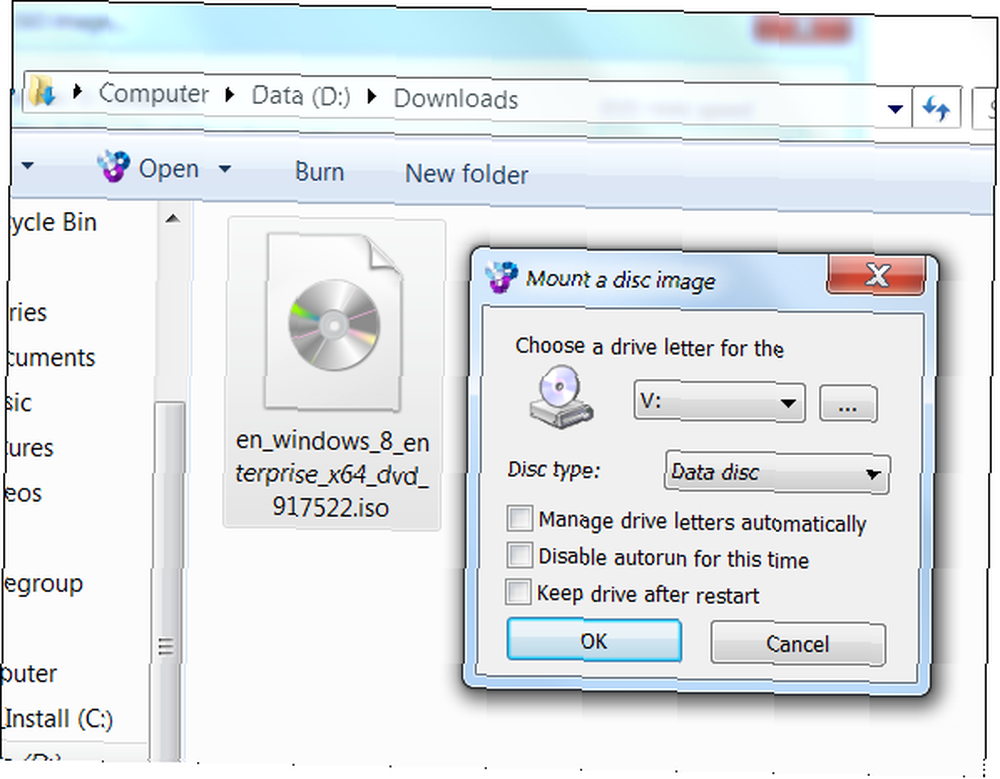
WinCDEmu, ISO görüntüsünü yeni bir sürücü harfinde erişilebilir yapacaktır. Bilgisayarınıza takılmış bir fiziksel diskmiş gibi kullanabilirsiniz. için “unmount” Disk görüntüsünde, yeni sürücü harfini sağ tıklayın ve Çıkar seçeneğini kullanın.
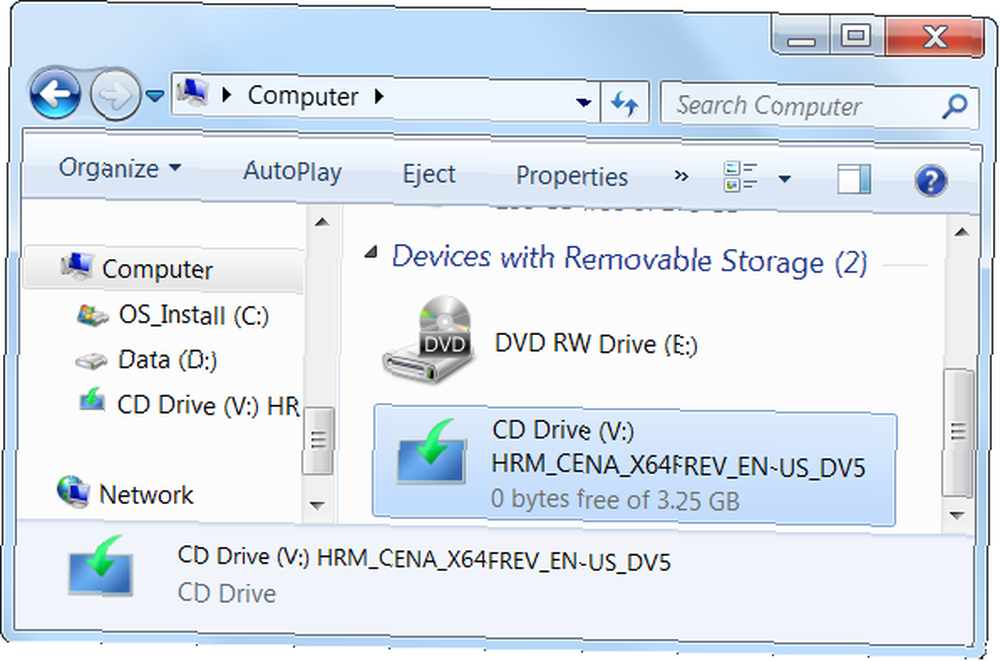
WinCDEmu birçok seçenekten sadece bir tanesidir - disk görüntülerini monte etmek için DAEMON Tools Lite veya Alcohol 52% gibi diğer programları kullanabilirsiniz. 3 Görüntü Dosyalarını Monte Etmek için DAEMON Araçlarına Ücretsiz Alternatifler Görüntü Görüntülerini Monte Etmek İçin 3 DAEMON Araçlarına Ücretsiz Alternatifler .
ISO yakmak
Yapabilirsin “yanmak” Orijinal diskin yeni bir kopyasını yaratan diske geri ISO görüntüsü. Windows 7 Windows 7: Ultimate Guide Windows 7: Ultimate Guide Vista veya XP'den yükseltme yapmaktan korkuyorsanız, alıştığınızdan tamamen farklı olduğunu düşünüyorsanız, bu yeni kılavuzu okumalısınız. bunun için entegre destek içerir, böylece herhangi bir üçüncü taraf yazılımı yüklemeniz gerekmez. Bir ISO dosyasına sağ tıklayın ve Disk görüntüsünü yazdır öğesini seçin.
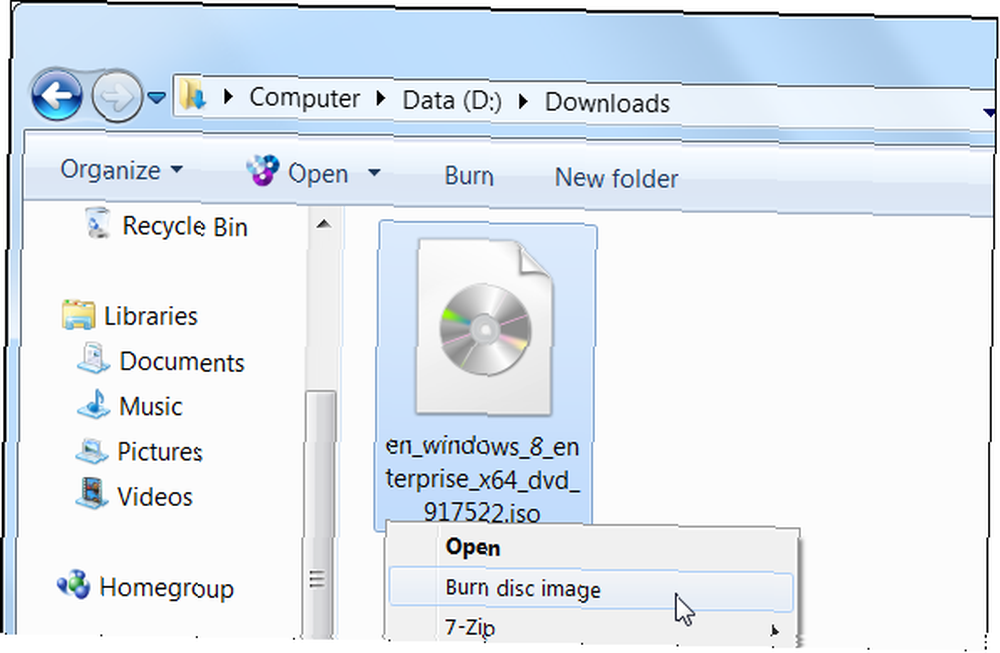
Windows, görüntüyü yazdırmak istediğiniz disk sürücüsünü seçmenize izin verecektir. Diske yazma işlemi sırasında hata olmadığından emin olmak için isteğe bağlı olarak diski yazdırma işleminden sonra doğrulayabilirsiniz..
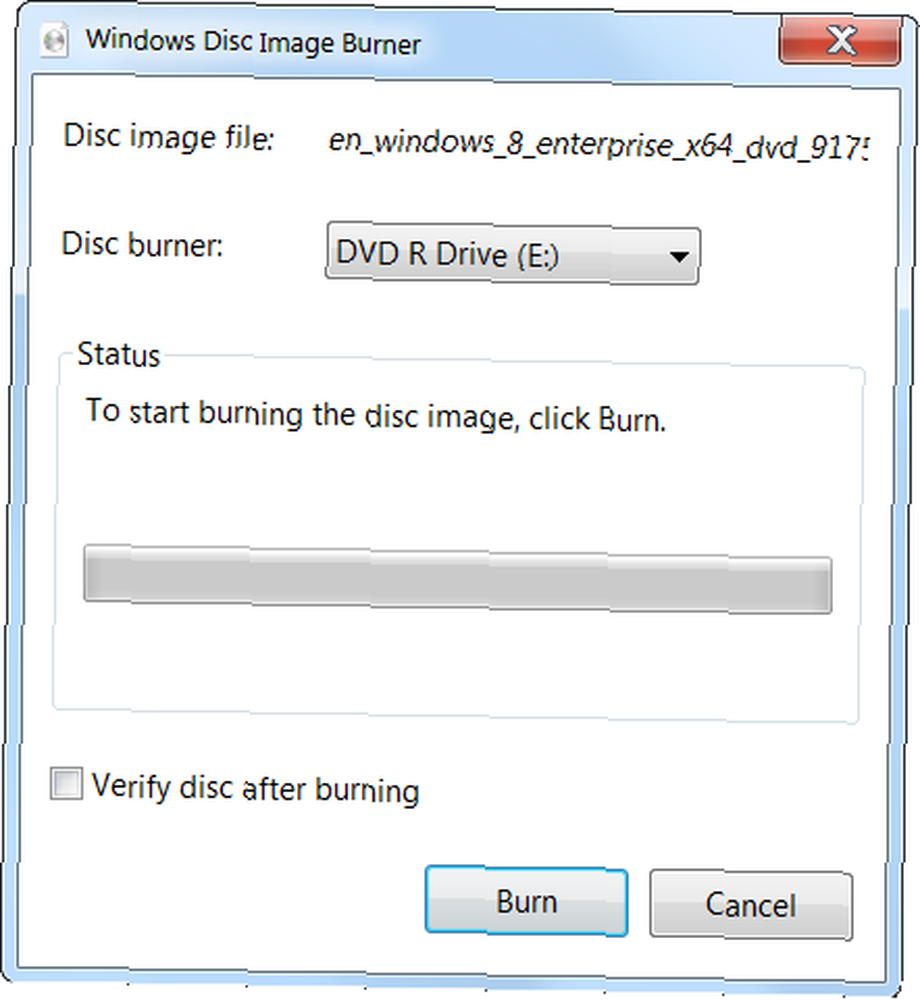
Windows 7 veya Windows 8 gibi daha yeni bir Windows sürümünüz yoksa, ISO dosyalarını yazmak için başka bir uygulama yüklemeniz gerekir. InfraRecorder CD'leri ve DVD'leri Yazma, Silme ve Sabitleme InfraRecorder CD'leri ve CD'leri Yazma, Silme ve Sabitleme InfraRecorder ile CD'leri ve DVD'leri Yazma InfraRecorder, Windows 2000'den 7'ye kadar ücretsiz bir CD / DVD yazma aracıdır. ve 64-bit işletim sistemleri ve 20'den fazla dile çevrilmiş… iyi bir seçenektir ve En İyi Windows Yazılımları sayfamızın CD / DVD Araçları bölümünde diğer iyi seçenekleri de kullanabilirsiniz..
BIN / CUE, NRG, MDS / MDF, CCD ve IMG dosyaları gibi internette karşılaşabileceğiniz başka disk görüntü dosyaları da vardır. Bunlar ISO dosyalarına benzer şekilde çalışır, ancak onlarla çalışmak için farklı programlara ihtiyacınız olacaktır..
ISO imge dosyalarını ne için kullanıyorsunuz? Bir yorum bırakın ve sahip olduğunuz ipuçlarını veya püf noktalarını paylaşın!
Image Credit: Beyaz Arka Planda Dizüstü Bilgisayar, Shutterstock Üzerinden DVD Disk Sürücüsü











